Коллаж из картинок своими руками: как сделать своими руками, идеи, фото в интерьере
как сделать портрет и коллаж
Что такое мозаика? Это создание картины из камней, бусин, страз и других материалов. Но сейчас получил большую популярность новый, необычный способ — это мозаика из любимых фотографий быстро и просто своими руками.
Несколько лет назад, когда не было компьютеров, это был сложный и трудоемкий процесс. Сейчас с помощью программ и редакторов сделать это можно быстро. Единственная проблема, это распечатать изображение большого формата. Если вы решили сделать оригинальный подарок, то мозаика подойдет как нельзя лучше. Сделать это не сложно — освоив компьютерную программу. Выбор программ и редакторов достаточно велик, нужно выбрать одну из них, в какой вам будет удобно работать. Эта картина состоит из маленьких фото автомобилей.
Делаем мозаику из фотографий своими руками быстро и просто
Как сделать портрет из маленьких картинок?
С помощью новых технологий очень легко и просто создать большую картину из маленьких фотографий.
Итак, с чего начать? В основе лежит идея определёния сюжета, которая определит способ создания картины и инструменты для выполнения работы.
- Например, вы решили сделать портрет, необходимо сразу решить из каких картинок вы будете его выполнять – машинки, цветочки, бабочки и прочее. Далее следует собрать базу необходимых снимков и картинок в одну папку, примерно две тысячи штук – это оптимальный вариант. Из такого количества фрагментов качество готового изображения будет достаточно хорошее. Если вы сделаете картину из 500 снимков или менее, итоговый результат будет отвратительным.
- Размер картинок должен быть одинаковой ориентации – горизонтальной или вертикальной, и одинакового размера – идеальный вариант 3х4. Если картинки не одинакового размера, можно сделать обрезку.
- Качество маленьких снимков особого значения не имеет. Но есть один важный момент, чтобы ваш портрет из мозаики выглядел эффектно и профессионально, никогда не повторяйте снимки, иначе это испортит весь общий вид.

- Выберете базовую фотографию, от нее зависит качество мозаики. На базовом фото должен быть четкий контур с толстыми линиями. Если контура нет, то его можно повысить опцией контраста, а тонкие линии, при необходимости, сделать толще.
- Если предусмотрено выполнение надписи на картинке, то нужно чтобы они были ровные, а не витиеватые.
- На портретной фотографии должен быть ровный фон, если фон не ровный, то его лучше вырезать и заменить.
Когда все готово, можно приступать к работе:
- Загрузите базовое фото в программу.
- Далее добавьте все собранные картинки в базу. Сразу необходимо настроить размеры мозаики и количество ячеек по горизонтали и по вертикали.
- Затем включите функцию мозаики в отдельном окне и с помощью редактора выберите подходящий вариант.
- Далее сделайте настройки качества мозаики и здесь же можно определить форму картинки – круг, квадрат, сердечко и т.
 д.
д.
- Затем редактируете края ячейки, чтобы они были с плавными переходами.
- Когда все готово можно выполнять генерацию мозаики. Процесс может занять длительное время – 30 минут и более.
- Если итоговый результат вас не устроил, попробуйте изменить настройки и поэкспериментировать.
Создаем коллаж из фотоснимков своими руками для начинающих
Сделать коллаж из фотоснимков довольно просто.
Для работы понадобятся:
- Фотоснимки.
- Плотная бумага.
- Ватман или картон.
- Ножницы.
- Клей или двусторонний скотч.
- Карандаш.
- Ластик.
- Фломастеры.
Нанесите простым карандашом контур формы, где и как будут располагаться фотографии. Затем приклейте снимки с небольшим отступом друг от друга. Затем можно обвести каждую картинку цветным маркером или нарисовать между ними узоры соответственно сюжету. Готовую картину оформите в рамку, которую также можно сделать своими руками.
Можно создать коллаж в компьютерной программе, затем распечатать готовую картину с последующим оформлением.
Поэкспериментируйте с расположение фото. Картинки можно расположить в геометрической форме, в шахматном порядке, в виде мозаики, выложить по кругу, в форме сердечка, ромашки и других всевозможных форм. Создание определенного фона также имеет немалое значение в оформлении. Идей создания коллажа очень много, главное включите свою фантазию и продумайте все для мелочей.
Сделайте подарок своей бабушке – соберите композицию из старых фотоснимков, открыток, писем задействовав в работе другие памятные мелочи. Такой подарок будет особенно приятен.
Коллаж из фотографий можно сделать непосредственно на стене. Такое оформление будет радовать вас и ваших близких долгие годы. Чтобы фотографии были одинаковыми и хорошо смотрелись, вначале их следует правильно оформить с помощью компьютерной программы.
Для работы вам понадобятся:
- Компьютер.

- Принтер.
- Фото.
- Толстый картон или пластик.
- Ножницы.
- Клей.
- Клеевой пистолет.
- Карандаш.
- Длинная линейка.
- Итак, сначала выберите свободную стену и придумайте тему и композицию будущего коллажа.
- Затем, выберете интересные кадры, которые должны быть одинакового формата (если формат не одинаковый, то можно сделать обрезку). Далее сделайте картинкам одинаковый фон, тонкую рамку контрастного цвета и сгруппируйте фото. Все это в совокупности создаст общий фон вашей композиции.
- Распечатайте снимки на принтере и аккуратно вырежьте обычными ножницами или разделите с помощью металлической линейки.
- Из картона вырежьте подложки соответственно формату фотоснимков и приклейте на них все картинки.
- Теперь необходимо подготовить стену. Тонкой линией обозначьте верхнюю границу и отметьте расстояние между картинками.
- Приклейте все фото на стену в соответствии с задуманной схемой.
Интересная идея создания рамки из гороха, которая смотрится очень необычно.
Для работы понадобятся:
- Толстый картон.
- Карандаш.
- Клей.
- Горох (целый или половинки)
- Баллончик с краской или обычная гуашь, акварель и др.
- Лак.
- Возьмите лист картона, положите на него фото, сразу определите ширину рамки (2 – 3 см), обведите ее по периметру тонкой линией. Затем внутреннюю часть рамки сделайте меньше на 0,5 см., сделайте вторую заготовку такого же формата, но без внутреннего окна – это будет задняя стенка.
- На лицевую часть рамки наклейте горох с помощью клея.
- Когда клей подсохнет, покрасьте горох краской из баллончика, а затем покройте лаком.
- Сделайте петельку или ножку из картона.
- Положите заднюю стенку рамки на стол, с одного края вклейте петельку или ножку. Затем, ровно по центру, приклейте фото. Положите сверху заготовку рамки и склейте 2 части между собой, хорошо выравнивая края.
Картина готова. Таким же способом можно сделать рамку из любой крупы.
Таким же способом можно сделать рамку из любой крупы.
Видео по теме статьи
3DNews Программное обеспечение Онлайн-сервисы Веб-карусель: сервисы для создания колла. Самое интересное в новостях Коллаж — один из самых простых, но в то же время эффективных способов оформления серии фотографий. О том, как создавать коллажи без установки дополнительного ПО, читайте в нашей статье Возможность ведения собственного блога или микроблога в определенном смысле способствует самоорганизации и развитию творческого начала. Взять, к примеру, такую простую операцию, как добавление новой записи в свой онлайновый дневник. Во-первых, необходимо, чтобы она была содержательной и интересной для посетителей (а иначе зачем было вообще заводить блог?). Во-вторых, время от времени возникает вопрос об оформлении своих мыслей. Текст нужно делать красивым, соблюдать форматирование, вводить заголовки и, конечно, использовать иллюстрации. Вставить пару-другую картинок в текст совсем несложно. Но и они со временем приедаются, хочется чего-то нового, оригинального и необычного. Ну а как насчет коллажа, подборки картинок, оформленной оригинальным образом? Разумеется, лучший коллаж — это изображение, обработанное в графическом редакторе своими руками. CreateCollage.ru Очень простой сервис, который дает возможность быстро сгенерировать коллаж, состоящий из небольшого числа фотографий, по заданному шаблону. Максимальное число элементов в коллаже — шесть. Никаких настроек у сервиса нет. В общем, это идеальный вариант для ситуации, когда нужно сделать коллаж быстро, например для создания «корпоративного» фото. Если конечный результат вас не устроил, можно вернуться на этап выбора шаблона и подобрать другой вариант размещения фотоснимков. При этом загружать изображения повторно не придется. Photovisi Генератор коллажей Photovisi сделан по принципу пошагового мастера. Создание рисунка из подборки изображений происходит в три этапа. На первом шаге пользователь выбирает шаблон из библиотеки сервиса. Нужно сказать, что большинство шаблонов рассчитаны на строго определенное число изображений, поэтому перед выбором шаблона следует обратить внимание на количество элементов в нем. Далее нужно загрузить с диска фотографии для коллажа или импортировать изображения с камеры. Единственный недостаток сервиса — водяной знак на конечном изображении. Picture2Life Сервис Picture2life — это еще один очень удобный и простой способ создать коллаж или красиво оформить какую-нибудь картинку. Пользователям предлагается целый набор инструментов (веб-приложений), с помощью которых можно выполнять обрезку, добавлять рамки, применять цветовые эффекты, генерировать анимированные изображения и, конечно же, создавать коллажи. Для нормальной работы инструментов сервиса необходимо использовать браузер с поддержкой HTML5. Главная проблема, с которой приходится сталкиваться при создании онлайновых коллажей, — поиск шаблонов и детальная подгонка картинок под выбранный вариант расположения. Инструмент под названием Collage Maker позволяет максимально упростить эту задачу. Большинство операций автоматизированы — пользователю остается лишь насладиться простым процессом создания коллажа. Обратите внимание, что движки создания коллажей для незарегистрированных и зарегистрированных пользователей различаются: разные шаблоны, немного иной интерфейс. Изображения, помещенные в выбранный шаблон, автоматически выравниваются, можно использовать вспомогательный клипарт, добавлять надписи (кириллица поддерживается). Также есть возможность создавать шаблоны самостоятельно. Стоит обратить внимание на шаблон Country Collages, доступный для незарегистрированных пользователей сервиса. Он реализует популярную идею дизайна коллажа, когда группа картинок, например фотографии людей, в случайном порядке заполняют область, по форме повторяющую географические очертания какой-нибудь страны. Fotor Хотя сервис Fotor и позиционируется как бесплатный кроссплатформенный графический редактор, однако он больше похож на продвинутый генератор коллажей. Единственная опция, которая отличает сервис от аналогичных проектов, — возможность генерирования HDR-снимков. Благодаря этой функции Fotor можно на основе серии снимков с разной выдержкой получить изображение со сбалансированной яркостью и красивой цветовой палитрой. Сервис может импортировать фотографии с компьютера пользователя или захватывать картинку веб-камеры, а также загружать снимки с популярных сервисов Facebook*, Google Picasa и Flickr. Набор предлагаемых шаблонов однообразен, многие выглядят как обычный массив картинок. Зато в настройках можно сразу выбрать шаблоны для определенного количества изображений, например — только для шести картинок. Недостаток шаблонов с лихвой компенсируется большим выбором фоновых изображений и возможностью быстрого создания собственного коллажа. Достаточно загрузить картинки для коллажа, выбрать нужный фон и начать просто перетаскивать их на него. Программа в случайном порядке будет поворачивать изображения, помогая составить коллаж. Fotor умеет также генерировать открытки на заданную тему (день рождения, благодарность, Рождество и прочие), используя загруженные пользователем изображения. Loupe Сервис Loupe не похож на другие онлайновые генераторы изображений, хотя его основной задачей также является создание коллажей в браузере. Сервис состоит из трех онлайновых инструментов: Loupe Collage — для создания коллажей, Loupe Card — для генерирования открыток, а также Loupe Waldo — онлайновой игры на внимательность, в которой необходимо отыскать определенное изображение на сгенерированном коллаже. Все коллажи, создаваемые с помощью данного сервиса, строятся по одному и тому же принципу — они заполняют несложную векторную форму, образуя узнаваемую фигуру, например профиль слона, цветок, сердечко и так далее. Если по какой-то причине вам не нравится расположение элементов созданного изображения, вы можете воспользоваться функцией Shuffle, и онлайновый генератор перемешает фотографии, оставив исходную форму коллажа. Для генерирования коллажей разработчики сервиса Loupe также предлагают воспользоваться приложением Shape Collage, которое может быть установлено как на стационарных ПК, так и на мобильных устройствах под управлением iOS. Wordle Как ни странно, самые эффектные коллажи получаются совсем не из фотографий. Опытные дизайнеры знают некоторые приемы, благодаря которым они могут создавать интересные коллажи, используя всего-навсего текстовые эффекты. Слова определенного размера и цвета, расположенные особым образом, могут привлекать посетителей блога не меньше, чем стильное фото. Сервис Wordle поможет вам создать один из таких текстовых коллажей. Для этого необходимо указать адрес блога, после чего Wordle выполнит анализ содержимого RSS-ленты и из слов, которые в ней найдет, построит своего рода облако тегов. Рисунок, который вы получите с помощью сервиса, полезен еще и тем, что вы можете проследить, какие слова в вашем блоге встречаются чаще всего, — они будут крупнее и выделены цветом. А вот как выглядит текстовый коллаж для нашего сайта. Также для создания текстового коллажа можно использовать свой собственный словарик. Для этого в настройках следует указать, какие именно слова должны в нем присутствовать. Kizoa Многие функции Kizoa платные, но тех возможностей, которые доступны в бесплатной версии сервиса, может быть достаточно для создания несложных коллажей. Есть бесплатные шаблоны, разные варианты фона, эффектов и клипарта, которые можно использовать для создания собственных шаблонов. Коллажи, создаваемые при помощи Kizoa, могут быть анимированными и выглядеть, например, как собирающиеся вместе кусочки пазла. Онлайновые инструменты для обработки изображений становятся все функциональнее, однако им, безусловно, далеко до возможностей полноценных графических редакторов. Тем не менее подобные сервисы имеют ряд неоспоримых преимуществ. Во-первых, для решения таких специфических задач, как создание коллажей, не нужно искать и устанавливать дополнительное программное обеспечение. Кроме того, подобные сервисы, как правило, содержат большое количество шаблонов, благодаря которым отпадает необходимость придумывать дизайн самостоятельно. И наконец, самое главное достоинство таких сервисов — кроссплатформенность, которая позволяет обрабатывать изображения на любой ОС. Не стоит забывать про эти небольшие, но полезные онлайновые инструменты, которые могут пригодиться, например, если вы выходите в Интернет с загрузочной флешки или с чужого компьютера. * Внесена в перечень общественных объединений и религиозных организаций, в отношении которых судом принято вступившее в законную силу решение о ликвидации или запрете деятельности по основаниям, предусмотренным Федеральным законом от 25.07.2002 № 114-ФЗ «О противодействии экстремистской деятельности».
Если Вы заметили ошибку — выделите ее мышью и нажмите CTRL+ENTER. Материалы по теме Постоянный URL: https://3dnews.ru/763739 Теги: программы, коллажи, графика, createcollage, photovisi, picture2life, fotor, loupe, wordle, kizoa ⇣ Комментарии |
Photo Collage Сделай сам
Etsy больше не поддерживает старые версии вашего веб-браузера, чтобы обеспечить безопасность пользовательских данных. Пожалуйста, обновите до последней версии.
Воспользуйтесь всеми преимуществами нашего сайта, включив JavaScript.
Найдите что-нибудь памятное, присоединяйтесь к сообществу, делающему добро.
( 62 релевантных результата, с рекламой Продавцы, желающие расширить свой бизнес и привлечь больше заинтересованных покупателей, могут использовать рекламную платформу Etsy для продвижения своих товаров. Вы увидите результаты объявлений, основанные на таких факторах, как релевантность и сумма, которую продавцы платят за клик. Узнать больше. )
Как сделать фотоколлаж из отпечатков — Live Snap Love
Я немного преображаю свой домашний офис и только что напечатал один из этих фотоколлажей для моего компьютерного стола, поэтому я решил дать вам небольшой урок по нему!
Я постоянно меняю изображения (сводя мужа с ума), поэтому с годами я стала противно забивать гвозди в стену, так что этот особый способ отображения фотографий идеален, если вы чувствуете то же самое.
Создание коллажа также позволяет мне показывать множество совершенно разных изображений образа жизни, не беспокоясь о том, что они не «артистичны» и не следя за тем, чтобы они сочетались друг с другом — опять же, идеально, поскольку именно такие изображения я в основном делаю! Лучше всего то, что это так просто сделать, и вы можете повесить его на стену максимум за пару часов, так что это мгновенное удовлетворение.
Вот как это сделать:
ШАГ ПЕРВЫЙ: ПОДБОРКА ИЗОБРАЖЕНИЙ
Первое, что я сделал, это решил, насколько большим должен быть коллаж. Я хотел, чтобы он располагался над моим компьютерным столом, поэтому я получил приблизительное представление в дюймах о том, какой ширины и какой высоты он мне нужен, затем разделил ширину на 6 и высоту на 4, что дало мне, сколько изображений мне понадобится. общий.
Затем я просто вытащил наугад изображения, которые мне понравились, и скопировал их в одну папку. Я сделал больше, чем нужно, на случай, если что-то не совсем правильно будет выглядеть в коллаже после печати. Если вы хотите, чтобы изображения выглядели более однородно, вы можете запустить действие, такое как черно-белое, чтобы все они выглядели одинаково, однако я хотел, чтобы все они выглядели по-разному, чтобы было много разных цветов.
Я сделал больше, чем нужно, на случай, если что-то не совсем правильно будет выглядеть в коллаже после печати. Если вы хотите, чтобы изображения выглядели более однородно, вы можете запустить действие, такое как черно-белое, чтобы все они выглядели одинаково, однако я хотел, чтобы все они выглядели по-разному, чтобы было много разных цветов.
ШАГ ВТОРОЙ: ПЕЧАТЬ ИЗОБРАЖЕНИЙ
Затем я распечатал изображения на бумаге 6×4. Я сделал это дома, но вместо этого вы, конечно, идете в типографию. Если вы делаете это дома, обратите внимание на то, что вы должны попытаться напечатать все фотографии на одной бумаге. Я выбежала на полпути, пошла покупать новую пачку и закончила на них. Поскольку они были изготовлены разными производителями, была небольшая разница в размерах, что было немного сложно обойти при их сборке. Кто знал?
ШАГ ТРЕТИЙ: СОЗДАЙТЕ ПРАВИЛЬНУЮ МАКЕТ
Если вы хотите посмотреть, как это выглядит, прежде чем собрать их вместе, сначала разложите изображения на земле. а белые оказались вместе например.
а белые оказались вместе например.
ШАГ ТРЕТИЙ: СОЕДИНИТЕ ИХ ВМЕСТЕ!
Следующий фрагмент легче сделать по частям, поэтому я примерно разделил коллаж на четыре части и работал над частью за раз.
Работайте над первым рядом вашей первой четверти. Выровняйте свое первое изображение со вторым изображением, оба лежат лицом вниз. Чтобы убедиться, что они выровнены правильно, просто используйте линейку или другую прямую поверхность, чтобы прислонить нижний край к ней.
Убедившись, что они выровнены, склейте два изображения вместе прозрачной лентой с обратной стороны. Повторяйте, пока не склеите первый ряд первой секции. (Если вы хотите, чтобы они были в определенном порядке, убедитесь, что вы перевернули их так, чтобы они остались в одном и том же месте — мой бедный мозг не мог понять это, поэтому некоторые из них не оказались в одном и том же положении. как мой первоначальный макет — хотя в целом это не имело большого значения!)
ШАГ ПЯТЫЙ: СОЕДИНИТЕ ВАШИ РЯДЫ ВМЕСТЕ
После того, как вы сделали все ряды в первом разделе, пришло время скрепить эти ряды вместе. Просто положите первый ряд над вторым рядом и убедитесь, что края находятся на одном уровне. Склеиваем два ряда вместе сзади. Продолжайте связывать ряды вместе, пока не закончите первую секцию.
Просто положите первый ряд над вторым рядом и убедитесь, что края находятся на одном уровне. Склеиваем два ряда вместе сзади. Продолжайте связывать ряды вместе, пока не закончите первую секцию.
Повторите ту же процедуру с оставшимися 3 четвертями. Теперь у вас будет большая мозаика из четырех управляемых секций.
ШАГ ПЯТЫЙ: СОЕДИНИТЕ СЕКЦИИ ВМЕСТЕ
Если ваша мозаика достаточно маленькая, просто склейте эти четыре части вместе сзади, снова убедившись, что края находятся на одном уровне. Это то, что я сделал, так как он был достаточно маленьким. Если он довольно большой, может быть проще разделить его на четыре части и выстроить их на стене.
ШАГ ПЯТЫЙ: ПОКАЖИТЕ СВОЙ КОЛЛАЖ
Я использовал белую клейкую ленту (по типу шпаклевки), чтобы прикрепить коллаж к стене, но точки клея также подойдут (я просто не был уверен, что это выдержит краску выключать, когда пришло время снять его, поэтому я ошибся из-за осторожности с этим!) отдых.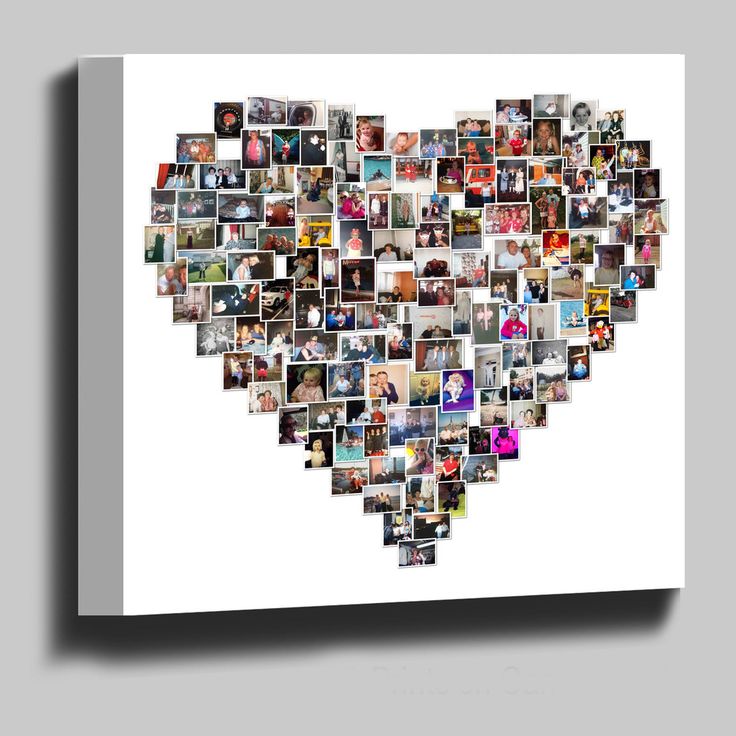


 д.
д.
 ..
..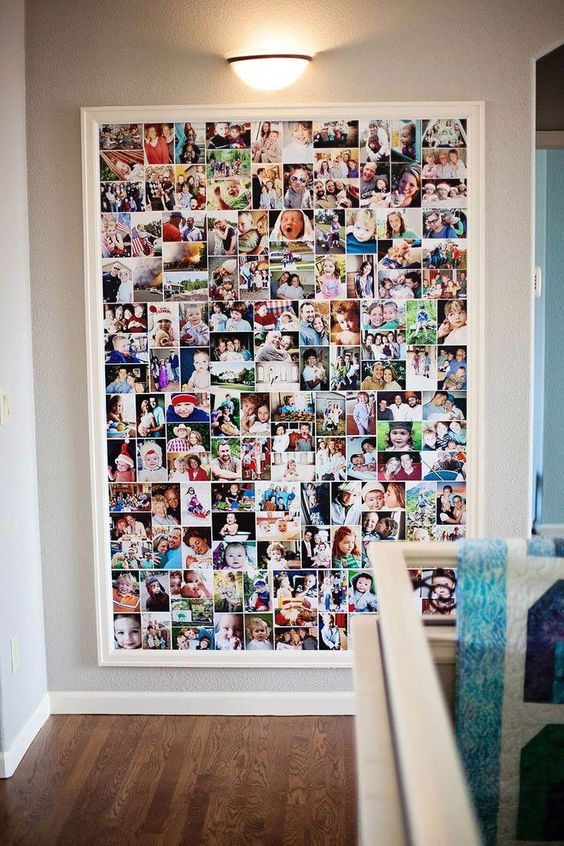 Однако не у всех имеется свободное время для творческого поиска в Photoshop или Gimp. Да и дизайнерские способности у некоторых могут напрочь отсутствовать. Но не стоит падать духом. На помощь придут онлайновые инструменты для создания коллажей.
Однако не у всех имеется свободное время для творческого поиска в Photoshop или Gimp. Да и дизайнерские способности у некоторых могут напрочь отсутствовать. Но не стоит падать духом. На помощь придут онлайновые инструменты для создания коллажей. Набор различных вариантов оформлений коллажа достаточно разнообразен, так что выбрать есть из чего. Кроме того, все дизайнерские шаблоны отсортированы по категориям: «Праздники», «Природа», «Рисунок», «Эффекты» и так далее.
Набор различных вариантов оформлений коллажа достаточно разнообразен, так что выбрать есть из чего. Кроме того, все дизайнерские шаблоны отсортированы по категориям: «Праздники», «Природа», «Рисунок», «Эффекты» и так далее.
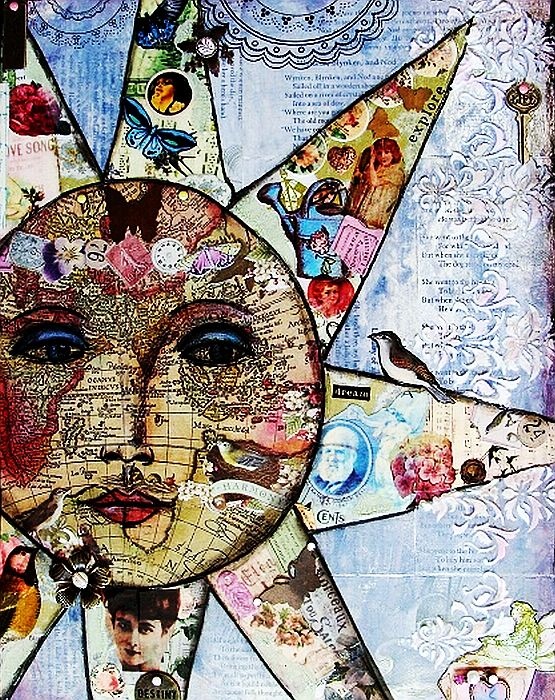

 Процесс генерирования конечного изображения анимирован и выглядит довольно красиво — огромное число уменьшенных фотографий в окне редактора коллажей начинают «сыпаться», образуя нужную фигуру.
Процесс генерирования конечного изображения анимирован и выглядит довольно красиво — огромное число уменьшенных фотографий в окне редактора коллажей начинают «сыпаться», образуя нужную фигуру.
 Другой вариант задействования анимации — использование в качестве элементов коллажа не фотографий, а слайд-шоу. Его, кстати, можно тоже создать при помощи этого же сервиса. Загруженные фотографии, равно как и созданные ранее слайд-шоу и коллажи, хранятся на сервере Kizoa, поэтому их можно использовать в последующих проектах.
Другой вариант задействования анимации — использование в качестве элементов коллажа не фотографий, а слайд-шоу. Его, кстати, можно тоже создать при помощи этого же сервиса. Загруженные фотографии, равно как и созданные ранее слайд-шоу и коллажи, хранятся на сервере Kizoa, поэтому их можно использовать в последующих проектах.